正文随着电子竞技游戏的火爆,越来越多的玩家希望能够体验到流畅的游戏过程。对于很多人来说,"吃鸡"(即《绝地求生》)这类要求较高的游戏可以称为性能测...
2025-04-03 0 电脑
在日常使用电脑时,开机时发出的声音如果过于扰人,可能会影响用户体验。许多用户希望在开机时静音,以保持工作或休息环境的宁静。本文将详细介绍如何关闭电脑开机时的声音,文中不但会提供基本的操作步骤,还将解答部分用户的疑问,并提供一些实用的技巧,以满足不同用户的个性化需求。
在具体操作之前,我们需要知道开机声音主要来源于哪里。多数电脑的开机声音实际上是主板或系统自带动态声音,它是由BIOS(基本输入输出系统)在启动过程中产生的。关闭开机声音通常需要修改BIOS设置,或者在操作系统中进行调节。
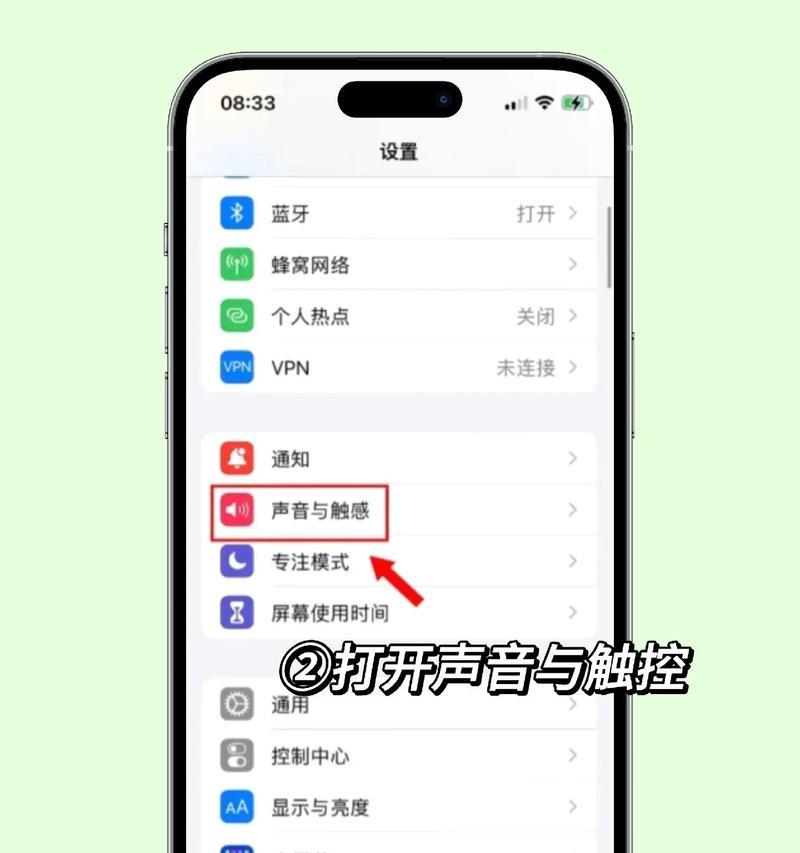
关闭BIOS中的开机声音需要你在开机启动时进入BIOS设置界面。以下是通用步骤:
1.重启您的电脑,在开机自检界面时按下特定的键(通常是`Del`、`F2`、`F12`、`Esc`等),进入BIOS设置菜单。若不确定,可查阅您主板说明书。
2.在BIOS设置中找到“Boot”或类似的选项,进入查找“BootDevicePriority”或者“QuietBoot”之类的项目。
3.将“QuietBoot”选项设置为“Enabled”或者如果有的话选择关闭开机声音的选项。
4.保存设置并退出BIOS(通常按下`F10`键保存)。
请注意,不同品牌的主板可能会有不同的BIOS界面和设置选项,具体操作可能会略有不同。如遇疑问,建议查阅主板的用户手册。

如果在BIOS中没有找到相关选项,或者你希望在操作系统中直接进行设置,可以通过以下方法尝试关闭开机声音:
Windows系统
在Windows系统中,可以通过调整声音设置来禁止开机声音:
1.右键点击任务栏右下角的扬声器图标,选择“声音设置”。
2.在声音设置中,找到“其他声音设定”。
3.在“声音方案”下拉菜单中选择“无声”。
这样操作后,系统将在启动时不会播放任何声音。
macOS系统
在macOS系统下关闭开机声音的步骤如下:
1.打开“系统偏好设置”。
2.点击“声音”。
3.在声音效果中选择“无”。
macOS用户也可以通过关闭系统音效来实现类似效果,这通常位于声音设置的“声音效果”标签页下。
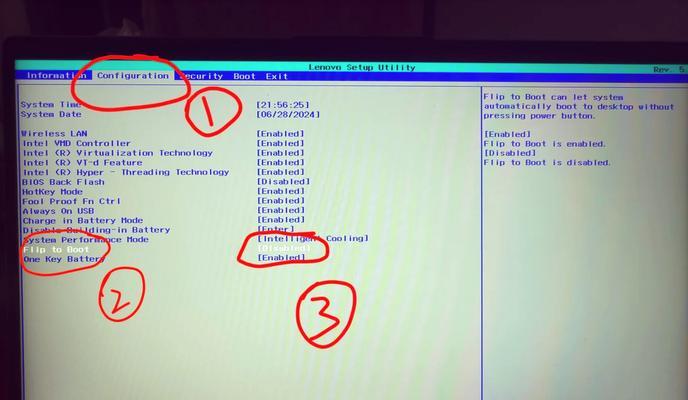
在修改BIOS设置前,请注意以下几点:
修改BIOS设置应在具备一定计算机知识的条件下进行,错误设置可能导致系统无法正常启动。
关闭BIOS声音之前,建议备份当前BIOS设置,以便出现问题时可以恢复至原来的状态。
不同品牌和型号的电脑其BIOS设置界面可能存在差异,请以实际界面为准。
BIOS声音与系统声音有何区别?
BIOS声音是计算机在自检过程中由主板发出的声音,它通常在硬件层面产生,而系统声音则是操作系统层面的声音提示,包括启动时的声音、系统事件的声音通知等。
如果以上方法都不奏效怎么办?
如果在BIOS和操作系统中都无法禁用开机声音,可能需要检查是否有其他软件或硬件设备(如声卡驱动)设置了开机声音。查看是否有第三方程序影响到系统声音,比如安全软件、特定的游戏或应用软件。
关闭电脑开机时的声音是一个简单却能提升用户体验的操作。通过上述步骤,您可以在BIOS或者操作系统中找到并关闭开机声音。请根据自己的电脑型号和操作系统的具体指南来进行设置。如果本篇文章能够帮助您安静开启每一天的工作或学习,我们将不胜荣幸。
标签: 电脑
版权声明:本文内容由互联网用户自发贡献,该文观点仅代表作者本人。本站仅提供信息存储空间服务,不拥有所有权,不承担相关法律责任。如发现本站有涉嫌抄袭侵权/违法违规的内容, 请发送邮件至 3561739510@qq.com 举报,一经查实,本站将立刻删除。
相关文章

正文随着电子竞技游戏的火爆,越来越多的玩家希望能够体验到流畅的游戏过程。对于很多人来说,"吃鸡"(即《绝地求生》)这类要求较高的游戏可以称为性能测...
2025-04-03 0 电脑

在日常使用电脑过程中,我们常常需要通过键盘快捷键或特定输入法来输入各种符号,省略号(...)也不例外。但是,你是否想过为这些简单的符号添加个性化的听觉...
2025-04-03 0 电脑

近年来,我们发现购买一台性能强悍的电脑变得越来越容易负担。尤其是在过去一年中,电脑配置的价格下降幅度尤为显著。本文将深入探讨电脑配置价格下降的主要原因...
2025-04-03 0 电脑

随着复古风潮的回归,越来越多的玩家开始寻找那些曾经让他们着迷的经典游戏。在这些经典中,《传奇2》无疑占据了重要的位置。然而,对于新手玩家来说,了解电脑...
2025-04-03 1 电脑
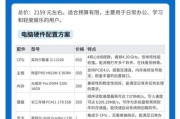
在您准备购买新电脑、组装自己的PC或寻求技术支持时,了解如何查看电脑配置详情图是一个十分重要的技能。一个电脑配置详情图通常包含了电脑运行硬件的所有重要...
2025-04-03 0 电脑

当我们兴高采烈地开启一台崭新的电脑,并期待着它能够给我们带来流畅无阻的使用体验时,如果突然听到了电流声,可能会让人困惑不已。不禁会问,这是否是正常的?...
2025-04-02 8 电脑